Om Touch ID allmänt anses vara guldstandarden för fingeravtrycksläsare, så är Face ID en idealisk modell för ansiktsupplåsning. För att alla ska vara på topp kraschar Apple Face Unlock då och då. Ibland kan det misslyckas med att autentisera utan anledning. Vid andra tillfällen kan det få ett utbrott och misslyckas med att känna igen dig. Efter att ha hittat mig själv i slutet av sådana problem så många gånger, har jag listat de bästa möjliga lösningarna för att fixa att Face ID inte fungerar på iPhone. Om du letar efter en snabb lösning, prova dessa.
Face ID-felsökningstips på iPhone/iPad Pro (mars 2021)
Det kan finnas många anledningar till att Face ID inte fungerar på din iPhone. Till exempel kan problem uppstå på grund av slumpmässiga programvarufel, diverse buggar eller till och med dina solglasögon eller skärmskydd är felaktiga. Som ett resultat måste du granska olika saker för att felsöka Face ID på iOS.
Det är värt att nämna att du också kan prova dessa lösningar för att fixa Face ID-problem på din iPad Pro. Så oavsett om du har problem med din iPhone eller iPad Pro, följ tipsen nedan för att felsöka att Face ID inte fungerar.
1. Starta om din iPhone
Som jag sa, några av dessa lösningar låter dumma, och det här är förmodligen den dummaste lösningen av dem alla. Att starta om din iPhone är det första du bör prova oavsett vilket fel eller galet problem du stöter på. Med iPhone X och senare har processen att stänga av din telefon blivit lite annorlunda. Nu måste du håll in sidoknappen och en av volymknapparna tills du ser alternativet att stänga av din iPhone.
När din iPhone är avstängd, tryck och håll in sidoknappen tills Apple-logotypen visas och vänta tills telefonen slås på. I mer än 50 % av fallen där ditt Face ID inte fungerar kommer denna enkla metod att lösa problemet.
2. Sök efter programuppdateringar
Om Face ID inte fungerar på din iPhone/iPad Pro är en annan sak du bör kontrollera den senaste mjukvaruuppdateringen. Apple släpper vanligtvis korrigeringar genom nya programuppdateringar, och du bör uppdatera din iPhone så snart uppdateringarna rullar ut. För att kontrollera om du har en programuppdatering, öppna appen Inställningar och gå till Allmänt -> Programuppdatering och tryck på knappen “Ladda ner och installera”. om det finns en uppdatering.
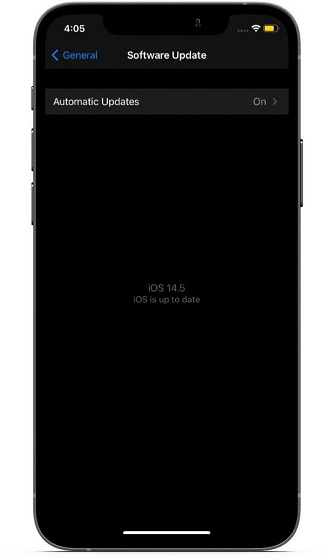
3. Håll erforderligt avstånd
Om ditt Face ID inte fungerar hela tiden är chansen stor att du inte håller din iPhone på det avstånd som krävs. Enligt Apples guide ska du Håll din iPhone på ett avstånd av 10 tum till 20 tum för att Face ID ska fungera perfekt. Så tänk på detta när du låser upp din iPhone med Face ID.
4. Kontrollera dina solglasögon
Du bör också vara medveten om att Face ID kan sluta fungera när vissa typer av solglasögon bärs. Solglasögon förhindra att infrarött ljus passerar igenom vilket gör att Face ID misslyckas eftersom infrarött ljus är en del av dess verifieringssystem. Tyvärr finns det inget sätt att veta vilka solglasögon som inte fungerar med Face ID, så du kanske vill kontrollera om dina solglasögon är problemet.
5. Se till att dina Face ID-sensorer inte är täckta
En av de största anledningarna till att Face ID kan sluta fungera på din iPhone/iPad Pro är att användaren av misstag täcker Face ID-sensorn. Det kan vara skärmskyddet du använder, byt ut skärmen eller sensorer som kan vara smutsiga och täckt med damm. Det är därför du bör rengöra sensorerna regelbundet och ta bort/sätta fast alla skärmskydd du har på din enhet om Face ID inte fungerar. Vi rekommenderar att du använder ett skärmskydd med exakta utskärningar för skåran. Om du vill köpa en ny, kolla in vår praktiska guide till de bästa skärmskydden för iPhone 12, 12 mini, 12 Pro och 12 Pro Max.
6. Ställ in alternativa skal
Med iOS 12 och senare tillåter Apple användare att ställa in alternativa skal. Detta är en fantastisk funktion för personer vars jobb kräver att de bär en mask eller delvis täcker ansiktet. De kan använda den här funktionen för att ställa in just det gränssnittet som ett alternativ så att Face ID kan identifiera dem i alla situationer. För att ställa in ett alternativt utseende, Öppna appen Inställningar och gå till Face ID & Lösenord -> Ställ in alternativt utseende och ställ in det.
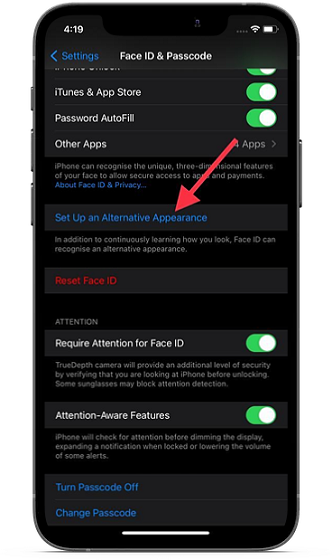
7. Stäng av Attention Awareness
Som standard kräver Face ID att du tittar på din iPhone i syfte att låsa upp enheten. Även om detta är en praktisk funktion för ökad säkerhet, bör du inaktivera den här funktionen om du stöter på för många misslyckade upplåsningsförsök. Du kan hitta den här funktionen i appen Inställningar genom att gå till Face ID och lösenord. Här kan du scrolla ner för att se alternativet Begär uppmärksamhet för Face ID och stänga av det.
När du inaktiverar växeln visas ett popup-fönster på skärmen som säger: “Om du inaktiverar den här funktionen kommer Face ID att låsa upp din iPhone även när dina ögon inte är tydligt öppna och tittar på skärmen.” Klicka på OK för att bekräfta åtgärden.
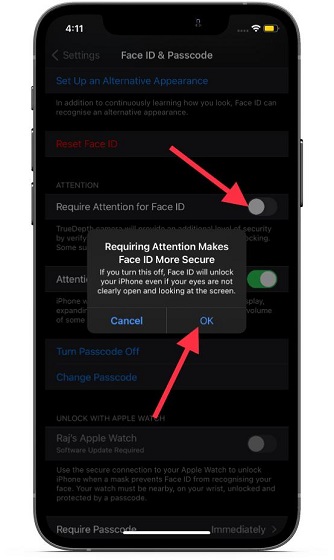
8. Återställ Face ID
Om ingen av lösningarna ovan fungerar för dig är det sista du kan göra att återställa Face ID och ställa in det igen. Oftare än inte löser det Face ID:s underprestanda. Så jag föreslår att du går till återställning. Att göra det, öppna appen Inställningar, tryck på Face ID & Passcode och tryck sedan på “Återställ Face ID” för att spela in dina ansiktsdata.
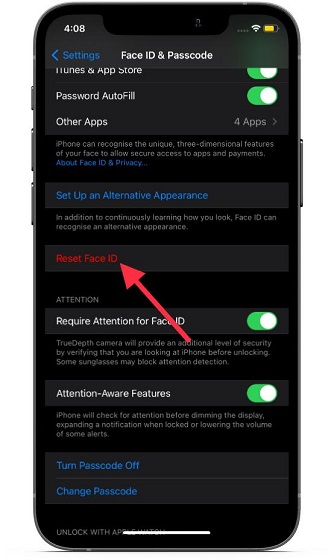
Fix Face ID som inte fungerar med dessa enkla korrigeringar
Som du kan se är lösningarna på problemet “Face ID fungerar inte” ganska enkla. Vad jag kan säga av min erfarenhet fungerar Face ID ganska tillförlitligt i de flesta fall. När jag stöter på problem kommer dessa snabba lösningar ofta till min räddning. Så jag hoppas att de fixar Face ID på din iPhone också.
Om inget löser problemet bör du ta din iPhone till ett auktoriserat servicecenter för att tidigast få den kontrollerad. Om du har några tvivel eller andra användbara tips för felsökning, låt oss veta i kommentarsektionen.
